
Подключить интернет на Мегафоне может любой пользователь этой сети. Мегафон предоставляет множество разных условий: у клиента есть возможность выбора от дешевого мобильного интернета до тарифа с ночным безлимитом.

Тариф интернет XS
Если вы хотите, чтобы ваш телефон был подключен к тарифу «XS», то отправьте SMS с кодом «1» на номер 05009121. Либо введите USSD запрос *236*1*1# и нажмите на кнопку вызова.

Тариф «XS» позволяет пользоваться интернетом с лимитом в 70 Мб. в сутки. Если он будет исчерпан, то скорость автоматически будет ограничена до 64 кбит/с. Существуют ситуации, когда ежедневный трафик уже потрачен, но нужно срочно воспользоваться интернет-услугами без ограниченной скорости.
МегаФон Россия настройка интернета
В такой ситуации можно прибегнуть к использованию специальной услуги, по которой клиенту будет предоставлено ещё 70 Мб. дополнительного трафика. Для активации необходимо набрать USSD запрос *925*3# и нажать кнопку вызова. Либо использовать SMS: набрать цифру 1, а затем переслать её на номер 000105906. Если что, вы сможете переподключить свой интернет на другой план.
Тариф «XS» оптимален для тех людей, которые не требуется частое подключение к сети, а интернет нужен только для выполнения разовых задач, вроде поиска информации или отправки сообщений. А поэтому он вряд ли подойдет любителям различного медиа-контента.
Тариф интернет S
Чтобы включить интернет с этим тарифным планом, пошлите SMS с кодом «1» на 05009122 либо наберите код *236*2*1# и нажмите вызов.

Клиент получает в свое распоряжение целых 3 Гб на один месяц без какого-либо ограничения скорости. Однако если отведенный трафик закончится, то услуга будет отключена до начала следующего месяца. Если требуется еще трафика, то пользователь может дополнительно получить один или пять Гб. Чтобы продлить услугу на один Гб, наберите *370*1*1# и вызов. По SMS – на номер 05009061 пошлите 1. Для получения 5 Гб воспользуйтесь запросом *370*2*1# или отправьте СМС с единицей на 05009062.
«S» подходит всем людям, кто часто пользуется Всемирной паутиной с телефона или планшета. Вам вряд ли хватит 3 гигабайт при постоянной необходимости просматривать все новинки кино или массу видеороликов. Однако при умеренном использовании с «S» можно иногда смотреть фильмы, а также не беспокоясь пользоваться обыкновенными функциями: листать социальные сети, принимать и передавать информацию, проверять счета и выполнять другие задачи.
Тариф Интернет M
Чтобы подключить тарифный план «M» , отправьте SMS с кодом «1» на номер 05009123 либо USSD запрос *236*3*1# и вызов.

Тарифный план «M» подходит для людей, использующих стационарные компьютеры и ноутбуки. Из-за достаточно большого трафика в 16 Гб он подразумевает постоянное использование интернета. С ним вы можете совершенно спокойно смотреть фильмы и видео в режиме онлайн, слушать музыку и сидеть в социальных сетях. Для подключения через компьютер необходим модем.
Полезное видео как разогнать интернет от Мегафон:
После того как лимит закончится, услуга автоматически отключается до следующего месяца.
Тариф Интернет L
Подключение к этому тарифу осуществляется через отправку SMS с цифрой «1» на номер 05009124. Либо USSD запрос *236*4*1# и вызов.

Этот тарифный план создан специально для самых активных пользователей. Он дает целых 36 Гб трафика, а поэтому предусмотрен для использования на компьютерах или ноутбуках. Однако, при исчерпании лимита пользоваться услугой будет невозможно, пока не наступит новый расчетный период.
Тариф Интернет XL
Для активации этого тарифного плана введите код *236*5*1# и нажмите кнопку вызова. Либо перешлите СМС с «1» на номер 05009125. Чтобы сделать интернет от Мегафон доступным для использования на компьютере или ноутбуке, необходимо приобрести модем.

«XL» — это интернет-пакет с неограниченным трафиком, что делает его идеальным для использования в домашних условиях. Но он подходит только людям с ночным образом жизни, потому что исключительно в период часу ночи до семи утра трафик не будет засчитан. В остальное время ограничение будет 30 Гб.
Настройка модема
После того как вы приобрели модем и выбрали подходящий интернет-пакет, остается только все настроить. Для этого поэтапно следуйте инструкции ниже и ознакомьтесь с рекомендациями:
- Найдите в модеме специальный вход для сим-карты и вставьте её.

- Теперь необходимо подключить к ноутбуку или компьютеру модем и подождать какое-то время, пока будут устанавливаться драйвера для нормальной работы.
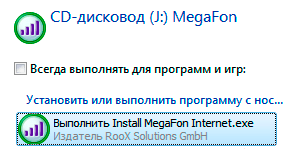
- Затем на экране появиться окно, в котором вам будет предложена установка программного обеспечения. Нажмите на иконку, чтобы начать процесс инсталляции. Появиться инструкция и вам остается только следовать ей. Если никакого окна не появилось, то нужно проделать все самостоятельно. Для этого перейдите в «Мой компьютер» и ищите иконку Мегафона, которая должна находиться в списке подключенных устройств. Кликните на нее правой кнопкой мыши и выберите «Установка со съёмного носителя». Обратите внимание, что названия пунктов могут быть другими. Это зависит от оборудования и установленной ОС.
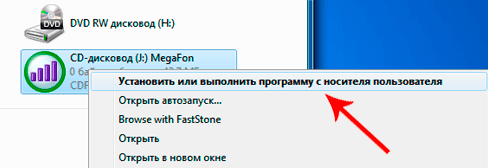
- Теперь необходимо установить ПО. После инсталляции перезагрузите компьютер.
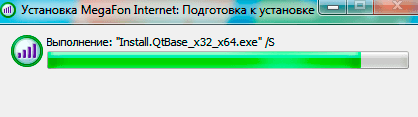
- Запустите программу, кликнув по ярлыку на рабочем столе.

- Нажмите «Подключить» и ждите, пока индикатор поменяет зеленый цвет или станет гореть без перерывов.
Если модем не работает, то попробуйте проверить его на устройстве с другой операционной системой. Возможно, что проблема в несовместимости вашей ОС.
Наиболее распространенная проблема с модемом Мегафон, связана с тем, что устройство находится вне покрытия сети. При этом в программе будет получена ошибка «сеть не найдена».
Рекомендации
- Читайте все SMS, которые поступают на ваш номер. Там может находиться полезная информация от оператора.
- Не забывайте вовремя оплачивать услуги от Мегафона, чтобы их не отключили в неподходящее время.
- На большинстве сайтов находится много рекламы, которая не ограничивается обычными картинками. Установив блокировщик рекламы, вы можете существенно снизить расход выделенного вам трафика.
Настроиваем модем Мегафон на МасOS — видео:
Мегафон предоставляет клиентам выгодный мобильный интернет по дешевой цене. А также любой человек может приобрести модем и использовать его для выхода во Всемирную сеть с компьютера или ноутбука. Единственная вещь, которая требуется от пользователя — это выбор подходящего тарифного плана.
Источник: bezwifi.ru
Настройки интернета (APN) МегаФон для смартфонов и планшетов
Некоторые абоненты Мегафон, которые используют услуги оператора исключительно для получения доступа в интернет через модем, часто интересуются тем, существует ли для них отдельный личный кабинет, где бы они могли провести всяческие изменения и конфигурации, проконтролировать расход средств, а также выполнить многие другие настройки.

Безусловно, такая система существует, в этом абоненты правы, ведь такой крупный оператор, как Megafon, не мог не предоставить своим клиентам доступ к информации об их счетах. Однако в чем-то абоненты и ошибаются, ведь никаких отдельных систем персональных страниц оператором не создавалось, и кабинет доступен в том же виде и по тому же адресу, что и для обычных абонентов сотовой связи.
Как создать личный кабинет для 3G/4G модема Мегафон
Как и в случае с мобильными устройствами, для получения доступа ко всем сервисам и услугам личного кабинета, в нем необходимо произвести предварительную процедуру регистрации. Выполняется она также просто, и осуществить её можно несколькими разными способами:
- Первое, что можно сделать – это отправить код USSD-формата *105*00#. Это стандартная процедура, являющаяся аналогичной и для мобильных абонентов, пытающихся зарегистрироваться в системе;
- Кроме того, можно воспользоваться и способом с отправкой СМС-месседжа, в теле которого должен находиться текст «00». Номер для отправки – 000110;
- Также можно воспользоваться номером голосового помощника – позвоните на 0505 и в голосовом режиме пройдите необходимые процедуры в разделе тарифных планов и услуг.
В случае использования первых двух вариантов, пароль доступа к системе личного кабинета будет предоставлен в сообщении. Если же речь идет об использовании третьего варианта, то здесь пароль устанавливается в голосовом режиме или генерируется случайный код доступа.
Видеоинструкция по регистрации в личном кабинете МегаФон
Как войти в личный кабинет Мегафон
Процедура входа в сервис осуществляется предельно просто и не имеет существенных отличий от того как она выполняется для мобильных абонентов. Все необходимые действия выполняются следующим образом:
Система быстро верифицирует введенные данные и пустит вас в интерфейс сервиса.
Возможности
После входа в систему личного кабинета для модема Мегафон с компьютера, любой абонент интернета от оператора получил доступ к следующим возможностям:
- Пополнение счета;
- Детализация расходов на услуги интернет;
- Настройка автоматического пополнения счета;
- Изменение тарифного плана;
- Проверка остатка квоты трафика;
- Подключение или продление дополнительных услуг.
Это, безусловно, далеко не все услуги, доступные в сервисе, но мы перечислили основные. Кроме того, там возможно также настроить непосредственно саму систему, подстроить её под свои удобства, изменить пароль на статический.
Как проверить остаток интернет-трафика на модеме Мегафон в личном кабинете
Последний вопрос, который мы хотели бы рассмотреть, касается проверки состояния счета и баланса. К счастью, для получения данной информации пользователям даже по разделам системы личного кабинета перемещаться не стоит, так как она доступна непосредственно на главной странице системы в левой её части.
Настройки интернета Мегафон (3G, 4G, MMS)
Каждый телефон подключенный к сети Мегафон, задается вопросом как настроить интернет? При отсутствии верных настроек, пользоваться сетью и MMS будет невозможно. Касается это и обычных телефонов, и массово используемых смартфонов. При установке SIM-карты в любое современное мобильное устройство, настройка его осуществляется автоматически.
Однако иногда случается, что настройки сами не установились либо не прописались – тогда настроить телефон необходимо вручную. Как происходит автоматическая настройка, а также как настройки ввести самостоятельно, расскажет этот обзор. Заказ настроек Интернета от Мегафон Используя SMS-команды, пользователь может получить настройки Интернета Мегафон для своего телефона. Если требуется настроить доступ, необходимо отправить на номер 5049
цифру «1», после чего придет SMS, содержащее настройки профиля. Их нужно сохранить и активировать профиль, затем попробовать войти в сеть. На Мегафоне GPRS-настройки доступны и в справочной службе, для этого набираем номер 0500, называем модель используемого телефона и ждем сервисную SMS с настройками.Посетив сайт Мегафона, на нем, в разделе Сервисов самообслуживания, можно обнаружить еще один подраздел с Настройками мобильных устройств, в котором заказываются индивидуальные настройки, подходящие под любую модель мобильного телефона. Выбираем марку телефона, модель, а также заказываемые данные в выпадающих списках, ниже вписываем номер телефона, используемый для отправки требуемых настроеек.
Настройки интернета Мегафон вручную
Настройки APN (или же точки доступа) на Мегафоне можно произвести вручную. Чтобы это сделать, в телефоне создается новый профиль, содержащий нижеприведенные данные:
- Название профиля: указываем, например Megafon (здесь допустимы абсолютно любые названия);
- Домашняя страница: набираем megafon.ru (также можно вводить любой адрес, поскольку эта настройка касается домашней страницы, используемой встроенным в телефон браузером);
- Точка доступа: вбиваем internet;
- Аутентификация: выбираем «обычный»;
- Логин с паролем: заполнять не нужно.
Могут иметься настройки и прокси-сервера, однако рекомендуется отключить использование прокси, каких-либо данных здесь заполнять не требуется. После заполнения указанных настроек, открытием браузера можно попробовать запустить в телефоне Интернет. Если нужно разобраться, как настроить Интернет на Мегафоне по технологии 3G, то здесь нет необходимости производить дополнительные настройки сети третьего поколения, просто зайдите в пункт с названием «Свойства мобильных сетей» и проверьте, чтобы там присутствовал поиск сети WCDMA (либо установлена функция принудительной регистрации для сетей WCDMA). При выполнении приведенных настроек следует помнить, что пункт меню, в котором находится настройка профиля Интернет, в зависимости от конкретной модели смартфона, может быть разным. Помимо этого, в названиях заполняемых полей также могут иметься отличия, к примеру, «Точка доступа», а также «APN» — это аналогичное название.
Настройка MMS на Мегафоне
Процедура настроек ММС для оператора Мегафон практически идентична заказу для Интернета. Для получения работающей функции, позволяющей принимать, а также отправлять мультимедиа MMS-сообщения, нужно на номер 5049 отправить цифру «3». Спустя непродолжительное время на телефон поступит сообщение, в котором будут содержаться необходимые настройки: их нужно сохранить, затем применить и попробовать отправить MMS на какой-либо номер Мегафона. Аналогично происходит заказ автоматических настроек посредством сайта Мегафона, предварительно выбрав там из предложенного списка модель телефона.
Настройка ММС на телефоне вручную
В случаях, когда принять автоматические настройки либо установить их не получилось, придется вводить настройки вручную. Чтобы это сделать, создается профиль в своем телефоне, с указанием данных, приведенных ниже:
- Название профиля: можно набрать просто MMS (можно вводить что угодно);
- Адрес сервера либо домашней страницы: указать http://mmsc:8002 (без изменений);
- Прокси: должно быть «включено»;
- Адрес для прокси: вбиваем цифры 10.10.10.10;
- Поле порт для используемого прокси: 8080;
- APN (либо может быть название «Точка доступа»): mms;
- Поля пользователь, а также пароль: заполнять не нужно.
Как и при настройке Интернет-профиля, в зависимости от используемого вами смартфона в некоторых пунктах могут быть иные названия.
Настройка Интернета на 3G (4G) модемах Мегафона
Столь популярные 3G, а также 4G модемы, предлагаемые Мегафоном, как правило, продаются с уже сделанными настройками: после приобретения устройства, оно подключается к любому USB-порту, после чего необходимо подождать окончания установки, которая запускается автоматически управляющей программой модема. После этого все подготовлено для выхода в Интернет. Если же данные, присутствовавшие в автоматически созданном профиле, оказались утеряны, то настроить Мегафон-модем можно вручную. Для этого необходимо создать профиль и в нем прописывается следующее:
- Имя профиля: указываем любое, к примеру Internet Megafon;
- Точка доступа либо APN: internet;
- Номер для дозвона: набираем в поле *99# ;
- Поле с именем и паролем заполнять не требуется.
Источник: proctoline.ru
Где взять настройки интернета на Мегафон: Все способы
Сегодня многих клиентов одной из крупнейших мобильных сетей интересует то, как получить настройки интернета на Мегафон.

Содержание:
- Запрос настроек через СМС
- Ручная настройка
На самом деле, делается это очень просто, причем на абсолютно любом современном телефоне, который только рассчитан на работу во всемирной сети.
Более того, это можно сделать, отправив запрос мобильному оператору или же вручную. Разберем подробно каждый способ.
Запрос настроек через СМС
Итак, чтобы настроить интернет на телефоне, клиентам Мегафон необходимо сделать следующее:
- Отправить смс с текстом «1» на номер 5049. Здесь нет никаких особых предписаний, все делается крайне просто – в поле, где нужно ввести номер получателя, вводим «5049», а в самом тексте сообщения вводим единицу.
После этого, чтобы получить настройки, отправляем смс-сообщение. Все это выглядит примерно так, как показано на рисунке №1 – все предельно просто.
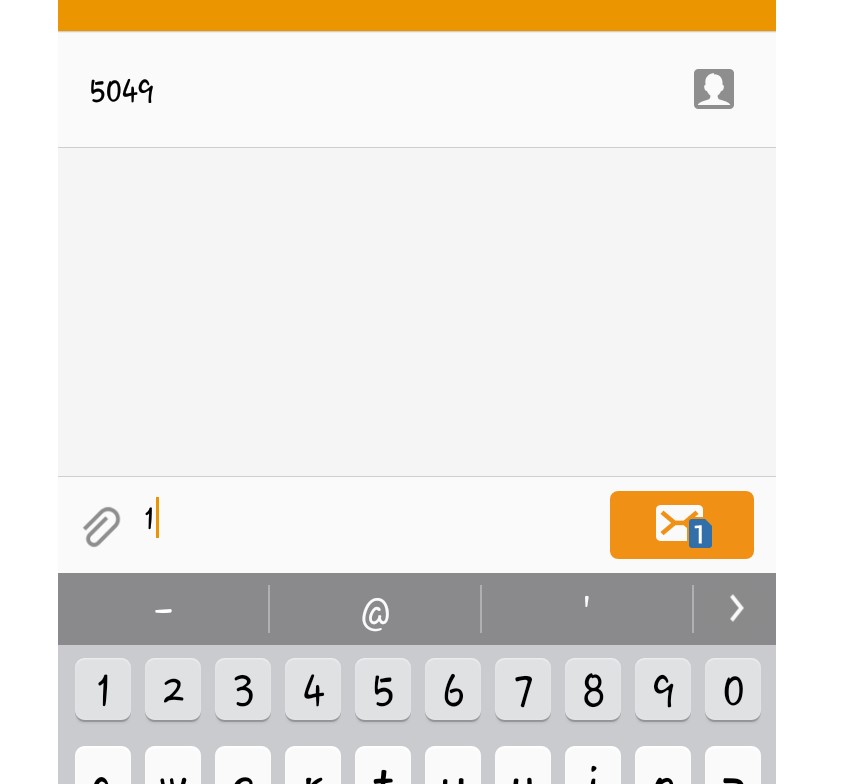
№1. Отправка смс с текстом «1» на номер 5049
- В ответном сообщении приходят сами автоматические настройки. В зависимости от телефона где-то будет кнопка «Установить» при прочтении сообщения. Соответственно, на нее нужно будет нажать.
Бывают случаи, когда самого смс-сообщения от оператора достаточно для того, чтобы телефон распознал в нем настройки и самостоятельно установил их без ведома пользователя.
В таком случае вам придет смс сообщение примерно такого содержания: «Настройка интернета на вашем телефоне завершена успешно» или что-то вроде этого.
Примечание: В большинстве телефонов такие настройки приходят уже при первом запуске и чаще всего на телефоне они устанавливаются автоматически.
Как видим, наладка интернета через смс очень простая. Что касается того, как получить файл с конфигурациями, то для этого всего лишь нужно отправить короткое сообщение.
Но бывают случаи, когда выполнить такую задачу вышеописанным способом невозможно.
Тогда придется все делать вручную.
Отмечаем еще несколько статей, которые могут вам пригодиться:
Ручная настройка
Итак, как запросить файл с настройками мы уже разобрали. Ручная наладка всегда более сложная, чем автоматическая. В этом случае такой закон также актуален.
Но на самом деле здесь все тоже предельно просто.
Правда, такая настройка на Андроиде и для iPhone (iOS) будет несколько отличаться.
Хотя, по большому счету, смысл остается тем же самым – нужно найти точно те же самые пункты и ввести одинаковые значения.
В любом случае, разберем процесс наладки в зависимости от операционной системы.
Для Android
Чтобы выполнить ручную конфигурацию доступа во всемирную сеть в телефонах с платформой Андроид, необходимо сделать следующее:
- Зайти в настройки, где выбрать пункт «Еще…» (на рисунке №2.а он выделен красным цветом).
- Выбрать пункт «Мобильная связь» (рисунок №2.б).
- Найти и нажать на пункт «Точка доступа (APN)», который также выделен на рисунке №2в.
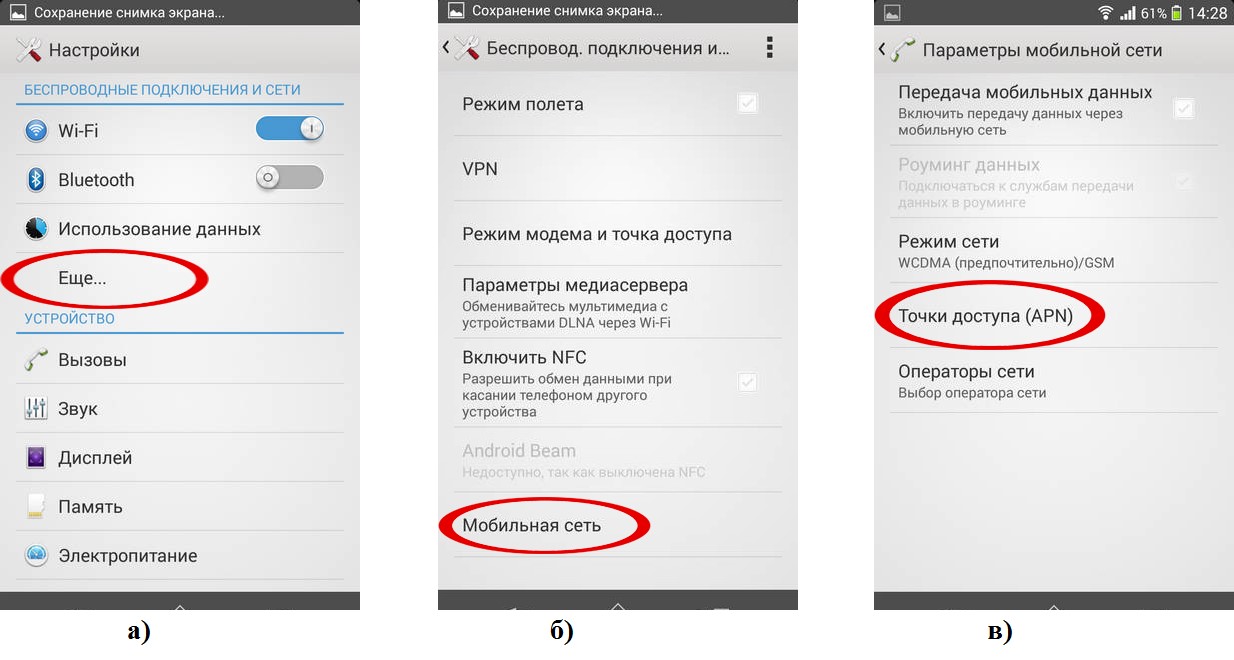
№2. Пункты «Еще…», «Мобильная связь» и «Точка доступа (APN)» в настройках телефонов на Андроид
- В появившемся меню необходимо добавить новую точку доступа. Для этого выбираем знак «+» верхней панели окна настроек. Пример такого можно видеть на рисунке №3.а.
- Теперь необходимо заполнить те поля, которые показаны на рисунке №3.б, то есть «Имя», «APN», «Имя пользователя» и «Пароль». Заполнить их необходимо следующим образом:
- «Имя» — «Megafon»;
- «APN» — «internet»;
- «Имя пользователя» — «gdata»;
- «Пароль» — «gdata» .
В результате должно получиться так, как показано на рисунке №3.в.
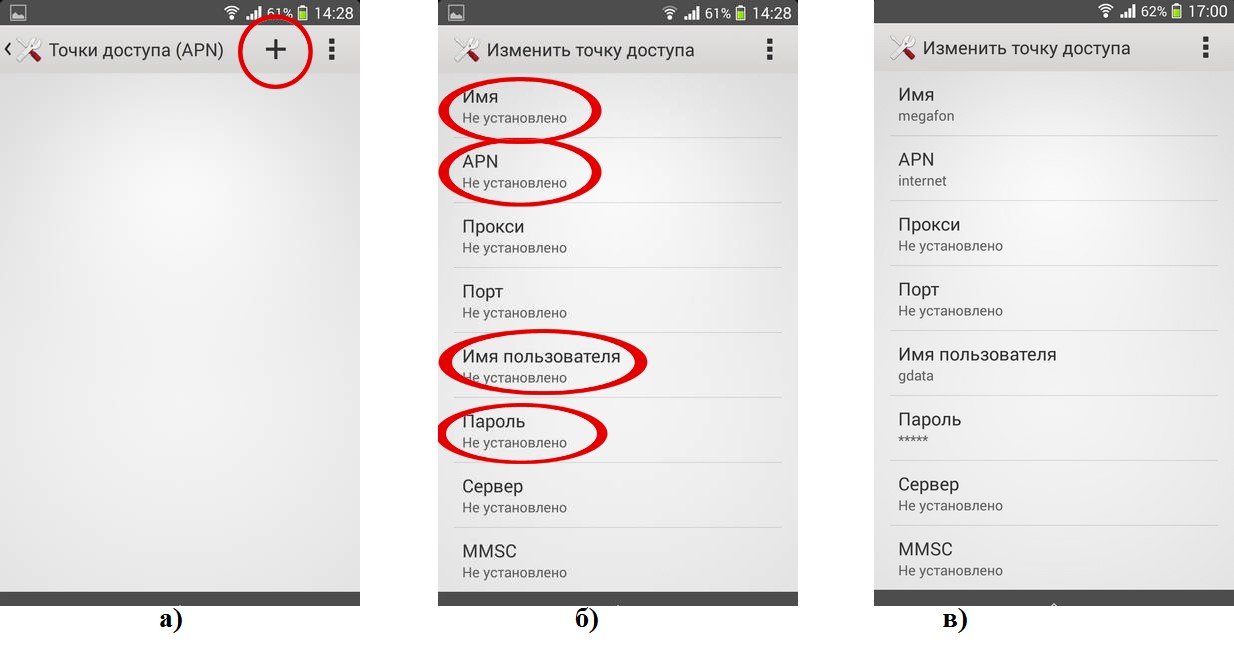
№3. Окна добавления нового профиля в настройках телефона на платформе Андроид
- Теперь все это нужно сохранить. Для этого нажимаем на кнопку вспомогательного меню (она обведена на рисунке №4.а) и выбираем команду «Сохранить». Теперь отсюда можно выходить.
- Теперь в меню, показанном на рисунке №2.в необходимо выбрать пункт «Параметры мобильной сети». При переходе в это меню следует поставить галочку напротив надписи «Передача мобильных данных» так, как это показано на рисунке №4.б.
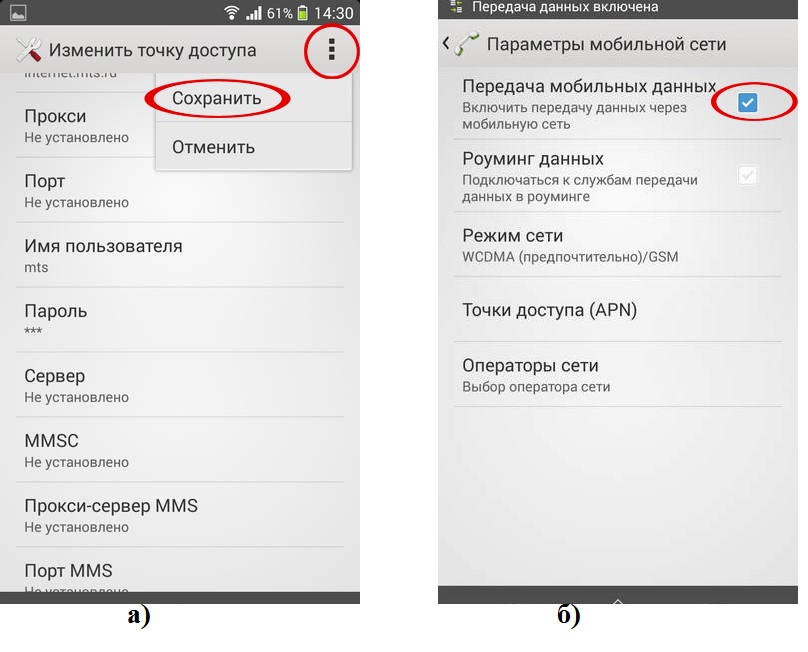
№4. Сохранение нового профиля и включение передачи данных
- Выходим отсюда и спокойно пользуемся интернетом от Мегафон!
Стоит сказать, что для доступа в сети 3G используются точно такие же настройки, ведь Мегафон, вслед за ведущими европейскими операторами, перешел на автоматическую работу с 3G.
Это означает, что если 3G вышка в зоне действия вашего телефона, он будет работать именно с такой сетью, а если нет, то с обычными GPRS сетями.
Подсказка: Выше показан интерфейс одной из версий платформы Андроид, в зависимости от версии внешний вид всех вышеуказанных окон может отличаться. В любом случае, вам необходимо искать пункт для создания нового профиля, в котором будет фигурировать APN.
Для iOS
Если у вас в руках Айфон, то наладка интернета будут не очень сильно отличаться от того, что описано выше. Разница лишь в том, в какие пункты меню заходить.
В любом случае, ручная наладка интернета на телефонах с iOS будет выглядеть следующим образом:
- В настройках необходимо найти и выбрать пункт «Сотовая связь» (показан на рисунке №5.а).
- В самом низу открывшегося меню необходимо выбрать пункт «Сотовая сеть передачи данных», который также можно видеть на рисунке №5.б.
- Там видим такие же поля, о которых речь шла выше – «Имя пользователя», «APN» и «Пароль» (рисунок №5.в). Соответственно, там тоже следует ввести все так, как говорилось выше и выйти.
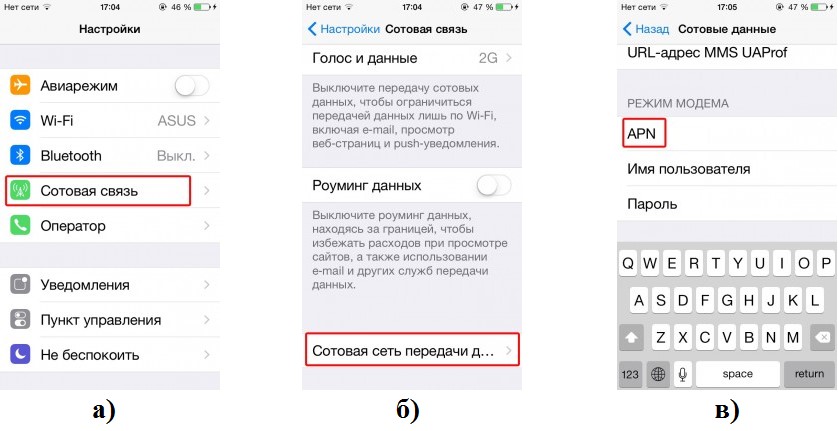
№5. Пункты меню для настройки сотовой связи в iOS
Подсказка: Вышеуказанная инструкция подходит для iOS версии 7, для более ранних версий после перехода в «Настройки», нужно нажать пункт «Основные», а уж потом «Сотовые данные» и «Сотовая сеть передачи данных».
Вот и все. Процесс наладки закончен. Если что-то не получается, необходимо сразу же звонить в службу поддержки абонентов Мегафон по номеру 0555.
Пример ручной настройки можно видеть в видео ниже.
МегаФон Россия настройка интернета
Настройка параметров для доступа в Интернет МегаФон Россия на Андроид телефоне или планшете.
Источник: geek-nose.com